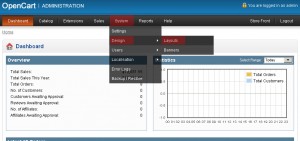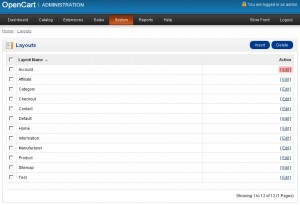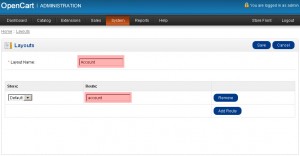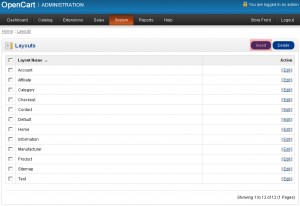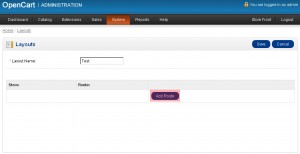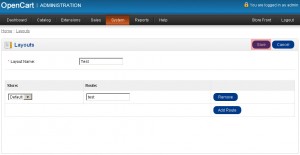- Web Templates
- E-commerce Templates
- CMS und Blog Templates
- Facebook Templates
- Website-Builder
OpenCart 1.5.x. Wie arbeitet man mit Layouts
Juli 18, 2012
- Melden Sie sich im Adminbereich an. Im Adressefeld der Browser tragen Sie http://yourdomain.com/admin ein. Falls Sie Ihr OpenCart z.B. im Unterorder installiert haben, wird die benötige URL so aussehenhttp://yourdomain.com/store/admin
- Fahren Sie mit dem Maus auf System > Design > Layouts
- Dort erscheint sich die Liste von verfügbare Layouts des Themes.
- Drücken auf Edit um den Layout zu bearbeiten
- Dort verändern Sie den Name und die Route/Adresse des Layouts.
- Die Layouts sind im /catalog/view/theme/themeXXX/template Order. (XXX ist die Nummer Ihres Themes ) .
- Um ein neues Layout hinzuzufügen laden Sie es im /catalog/view/theme/themeXXX/template hoch.
- Im OpenCart Adminbereich gehen Sie auf System > Design > Layouts.
- Klicken auf Insert/Einfügen
- Geben den Name des Layouts
- Klicken Sie auf Add Route um die Route zur Layoutdatei zu geben.
- Sie haben schon das Layout im /catalog/view/theme/themeXXX/template/test Ordner hochgeladen. Im Route-Feld tragen Sie das Wort test ein.
- Die Änderungen speichern Sie mit einem Druck auf den Schalter Save
Logen Sie sich mit Username und Passwort.
Sehen Sie jetzt das ausführliche Video-Tutorial an: